El primer año de cursar diseño, gráfica publicitaria más concretamente, estudié fotografía analógica, para ser más precisa, ya que todo lo digital para la que en aquel momento era mi profesora (genial, por otra parte) sonaba casi a chino.Retocar fotografías con photoshop era algo que ni siquiera se nos pasaba por la cabeza a los alumnos hasta que no cambiamos a segundo. Los hubo con suerte y cuando pasaron de curso se encontraron con un profesor de informática que impartía clases de photoshop. Otros, los del curso de tarde (algunos trabajábamos durante la mañana), nos tuvimos que conformar con una profesora que abiertamente protestaba porque le habían asignado una clase que no le correspondía y nos tuvimos que conformar con aprender a usar el programa de forma autodidacta primero en casa y, más tarde en la agencia de publicidad en la que tuve la suerte de trabajar durante años.
Ahora, cuando algunos de los pequeños empresarios con los que trabajo me hablan de su torpeza con el programa, me acuerdo de mi misma hace como 18 años (¡qué mayor soy!) y procuro ayudarlas dándoles algunos trucos sencillos para que editar las fotografías de su blog o sus productos, no sea una tarea complicada. Lo mismo hago ahora con este tutorial, con el que podrás retocar fotografías con photoshop en sólo 1 minuto y con resultados sorprendentes para que no titubees más a la hora de mostrar tus fotos al mundo:
Instala photoshop: si no lo tienes (puedes hacerlo desde la página de Adobe y probarlo durante unas semanas) y abre tu fotografía.
Dale luz a tu foto: en el menú superior clica sobre Imagen-Ajustes-Curvas: pincha sobre la línea y aporta luz a tu imagen arrastrando hacia arriba la curva. Suelta cuando creas conveniente, retoca si es necesario y dale al Ok.
Una vez la fotografía haya ganado luminosidad, vuelve a Imagen-Ajustes-Brillo/Contraste y moviendo las flechas de izquierda a derecha, aporta el brillo o contraste que necesites.
Ajusta el color: ahora tendrás que retocar la tonalidad de la imagen que en mi caso, es bastante amarillenta. Para restar este aporte de amarillo, añadiré un filtro azul pero si tu fotografía tiende a rojo, azul o verde, por ejemplo, podrás contrarrestarlo con cualquiera de estos filtros rápidos y muy útiles, si tienes poca experiencia en retocar fotografías con photoshop.
Guarda tu foto: una vez retocada completamente, asigna el tamaño que tengas definida en tu web o blog y guarda para web como jpg o como png.
Recuerda que si vas a utilizar la imagen para tu archivo personal, habrás de guardarla simplemente con la opción de Guardar pero si lo que quieres es que tu web o blog luzca bonito y además sea agil y las páginas cargen rápidamente, cuida mucho esta forma de guardar tus fotos.
Retocar fotografías con photoshop, es sólo una de las cosas indispensables para tener una web o un blog bonito pero recuerda que si necesitas a una diseñadora que te ayude a crear la imagen de tu marca o blog, puedes escribirme a hola@ahoratambienmama.com o echar un vistazo a mi página de servicios.
¿Te gustó el tutorial?¿Probarás a seguirlo? Cuéntame que estoy deseando conocer de tu proyecto y las formas en que te las ingenias para retocar tus fotografías.



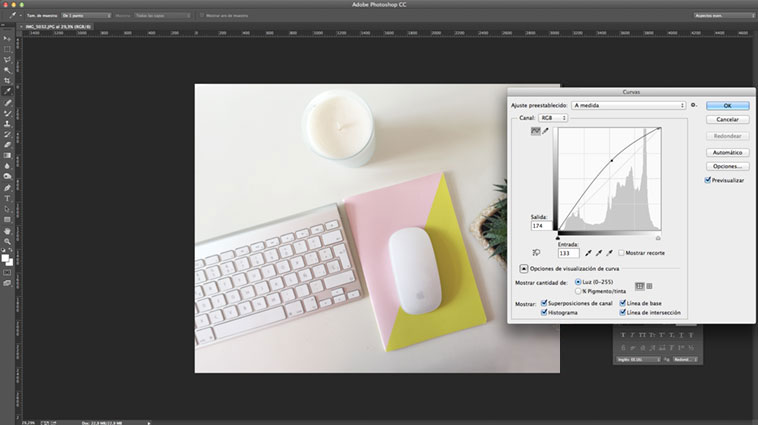
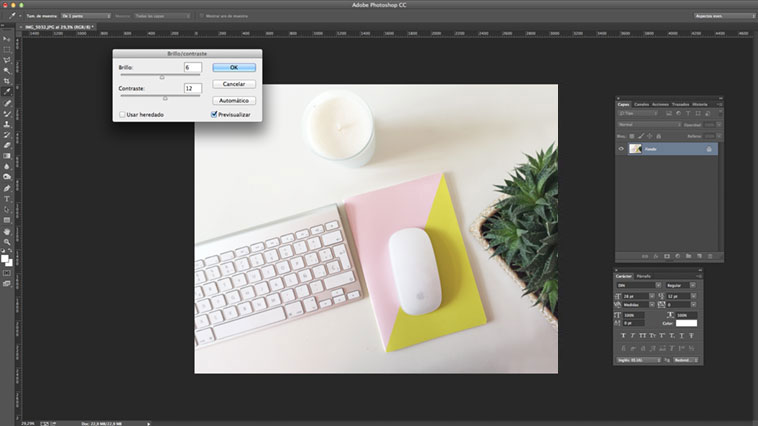
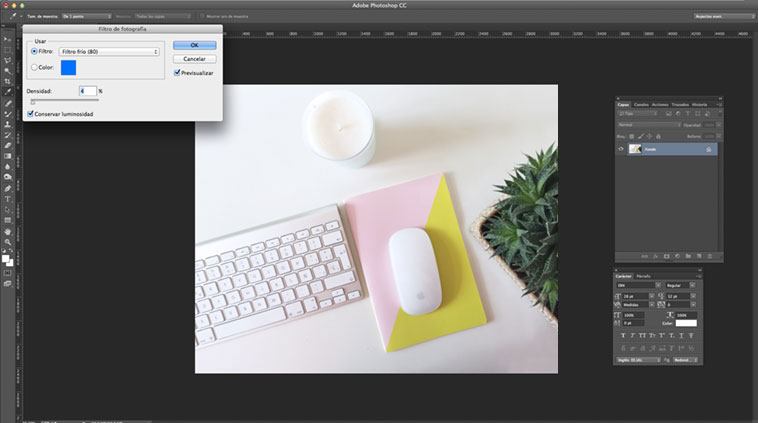
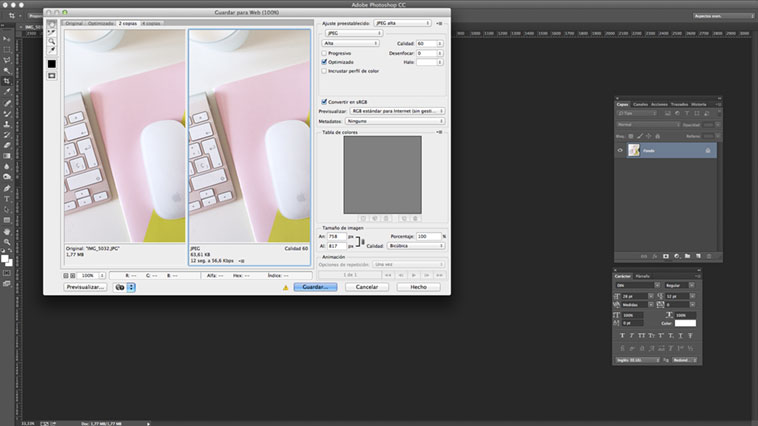



Hola guapa!
Me ha encantado este tutorial, he empezado hace poco hacer tutoriales y cursos de Photoshop. Todas las funciones que has mencionado las empiezo a dominar. Pero lo que no sabia era lo de guardar para web… no me había fijado nunca. Lo usare para las fotos del Blog.
Muchísimas gracias, tus pots siempre me van como anillo al dedo :D
Un besazo!
Hola! Pues no olvides nunca guardar tus fotos así. Es la mejor forma de que tu web carge rápidamente, cosa que tus lectores agradecerán por seguro :)
Hay algun programa parecido a Photoshop gratis o de compra? Desde que pusieron el Adobe suite y pagos mensuales me planteo cambiar. Prefiero tener una licencia propia…
Gracias!
Para retoque fotográfico sí que hay algunos. Tengo buenas referencias de Photoscape Ya me dirás si te va bien :)